چگونه بدون رفتن به حالت ریکاوری، از فایلهای پشتیبان ناندرویدی استفاده کنیم؟

اگر از کاربرانی هستید که مدام در حال اعمال تغییرات و خصوصیسازی بر روی سیستمعامل اندرویدی خود هستید، مطمئناً از ارزش و اهمیت برخورداری از یک فایلپشتیبان ناندرویدی در هنگام بروز اشکال و خطا حین عملیات و از دسترفتن همه چیز، مطلع هستید.
پیشتر بهطور مفصل به معرفی ناندروید پرداخته بودیم؛ ولی اگر بخواهیم آن را به طور کوتاه برای کسانی که تازه نام آن را میشنوند معرفی کنیم، ناندروید یک «کپی کامل» از تمام اطلاعات گجت شما، در زمان شروع فرایند تهیه فایلپشتیبان است. این فایلپشتیبان حاوی کل فایلهای سیستم، اطلاعات شخصی و درایو بوت دستگاه شما خواهد بود. اما فرایند تهیه فایلپشتیبان ناندرویدی مستلزم راهاندازی مجدد دستگاه با برنامه ریکاوری سفارشی نظیر CWM یا TWRP است؛ چیزی که در دفعات، برای اغلب کاربران خوشایند نیست.
در اینجاست که ابزار یکی از توسعهدهندگان XDA به نام online Nandroid tool به کمک کاربران خواهد آمد. هر چند بر خلاف گفتههای توسعهدهنده این ابزار فعلاً توانایی نگهداری فایلهای پشتیبان شما را به صورت آنلاین ندارد؛ ولی در عوض به شما اجازه میدهد تا از فایلهای پشتیبان در حالی که دستگاه روشن و فعال است، استفاده نمایید. بهعلاوه این ابزار به شما اجازه میدهد تا فرایند تهیه فایلپشتیبان بصورت عادی را زمانبندی کنید.
بدینشکل شما همیشه فایلپشتیبانی بهروز و مفیدی را برای استفاده در مواقع بروز مشکل در اختیار خواهید داشت. همانطور که احتمالاً حدس زدهاید، برای استفاده از این ابزار نیاز دارید که دستگاه شما روت شده باشد. همچنین لازم است تا BusyBox را با استفاده از یک برنامه ریکاوری سفارشی نصب کرده باشید. (راهی برای نادیدهگرفتن این مورد وجود ندارد)
قدم اول: برنامه آنلاین ناندروید را از کافهبازاردریافت کنید. پس از نصب، برنامه از شما سطح دسترسی روت را طلب خواهد کرد که میبایست آن را تأیید نمایید.
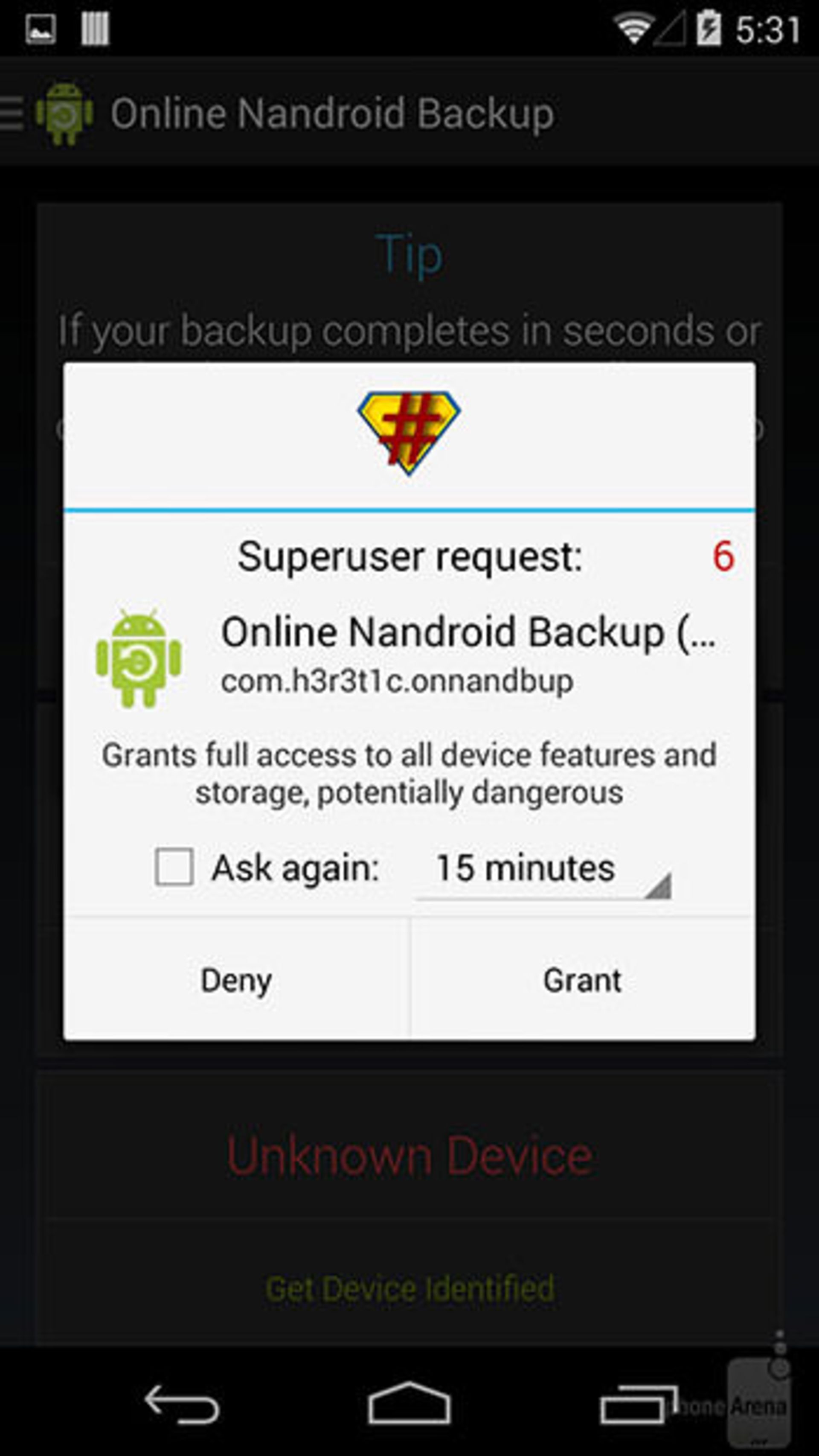
قدم دوم: تنظیمات پیشفرض خود نظیر نام فایلپشتیبان، نوع و محل ذخیره آن را انتخاب کنید.
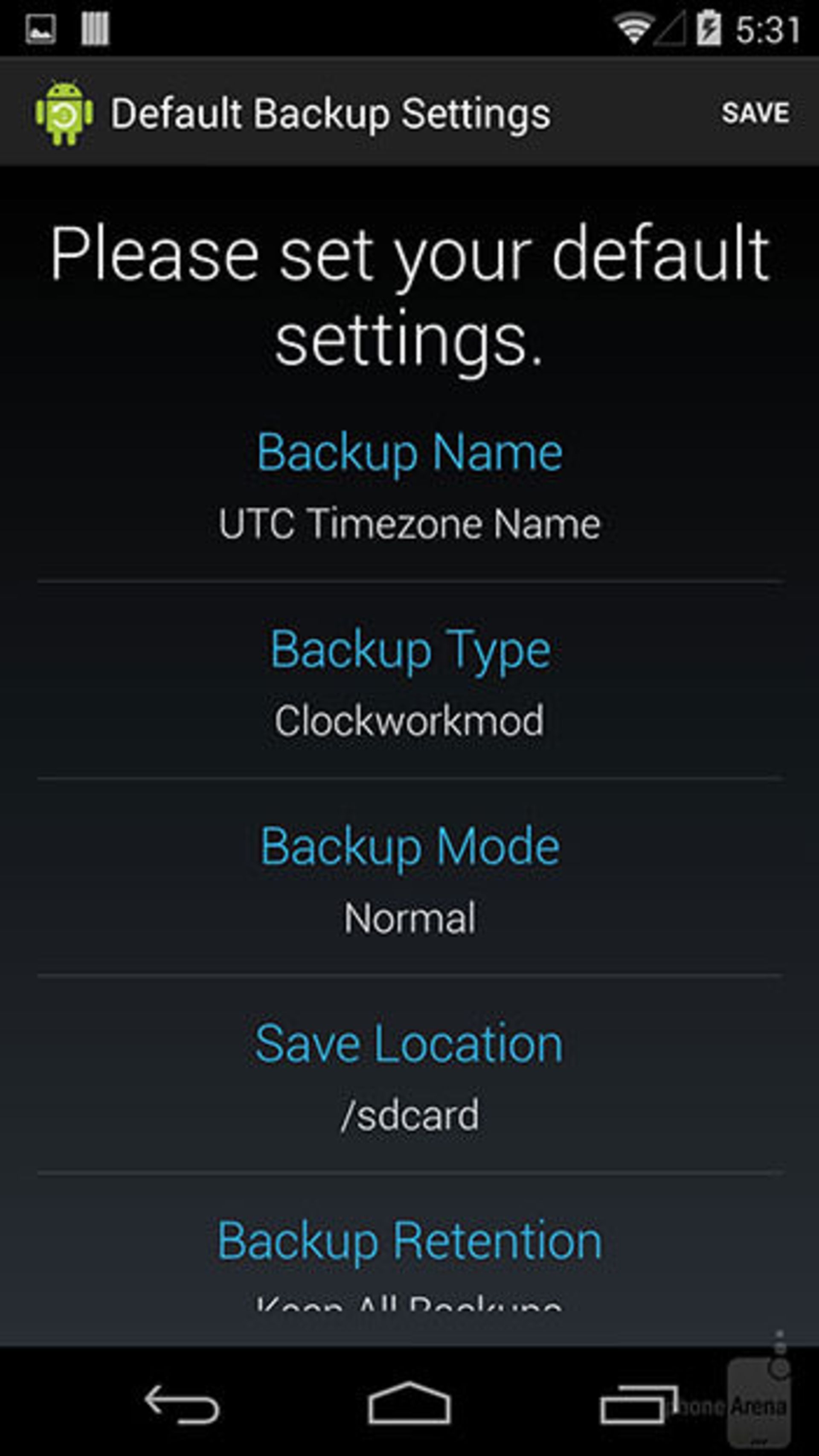
قدم سوم: ظاهر برنامه بسیار سرراست و گویا است. هر زمان که که مایلید از پیکربندی از پیش تعیین شده استفاده کنید، فقط کافیست به قسمت Quick Backup مراجعه کنید. اگر هم مایل به تغییر پیکربندی هستید از گزینه Custom Backup استفاده نمایید.
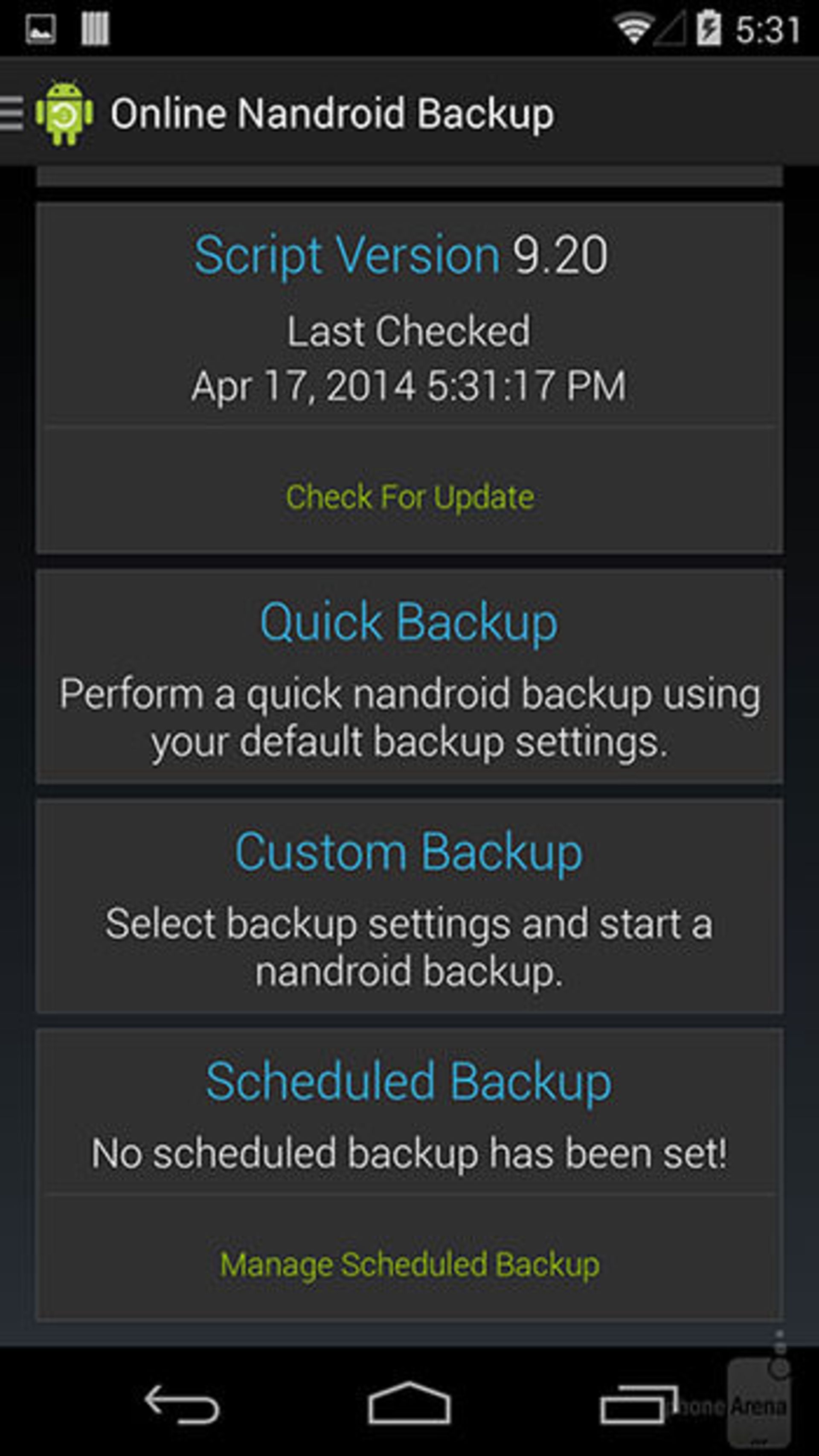
قدم چهارم: انتخاب گزینهی Quick Backup فرایند مذکور را به سرعت آغاز خواهد کرد. این فرایند بسته به حجم اطلاعات و تنظیمات انتخابی شما متغیر خواهد بود. نکته بسیار جالب و مهم اینست که شما میتوانید در حالی که فرآیند تهیه فایلپشتیبان در حال اجرا است به هر کار دیگری که مایل باشید بپردازید و از دستگاه خود برای هر مقصودی که مایلید، استفاده کنید.
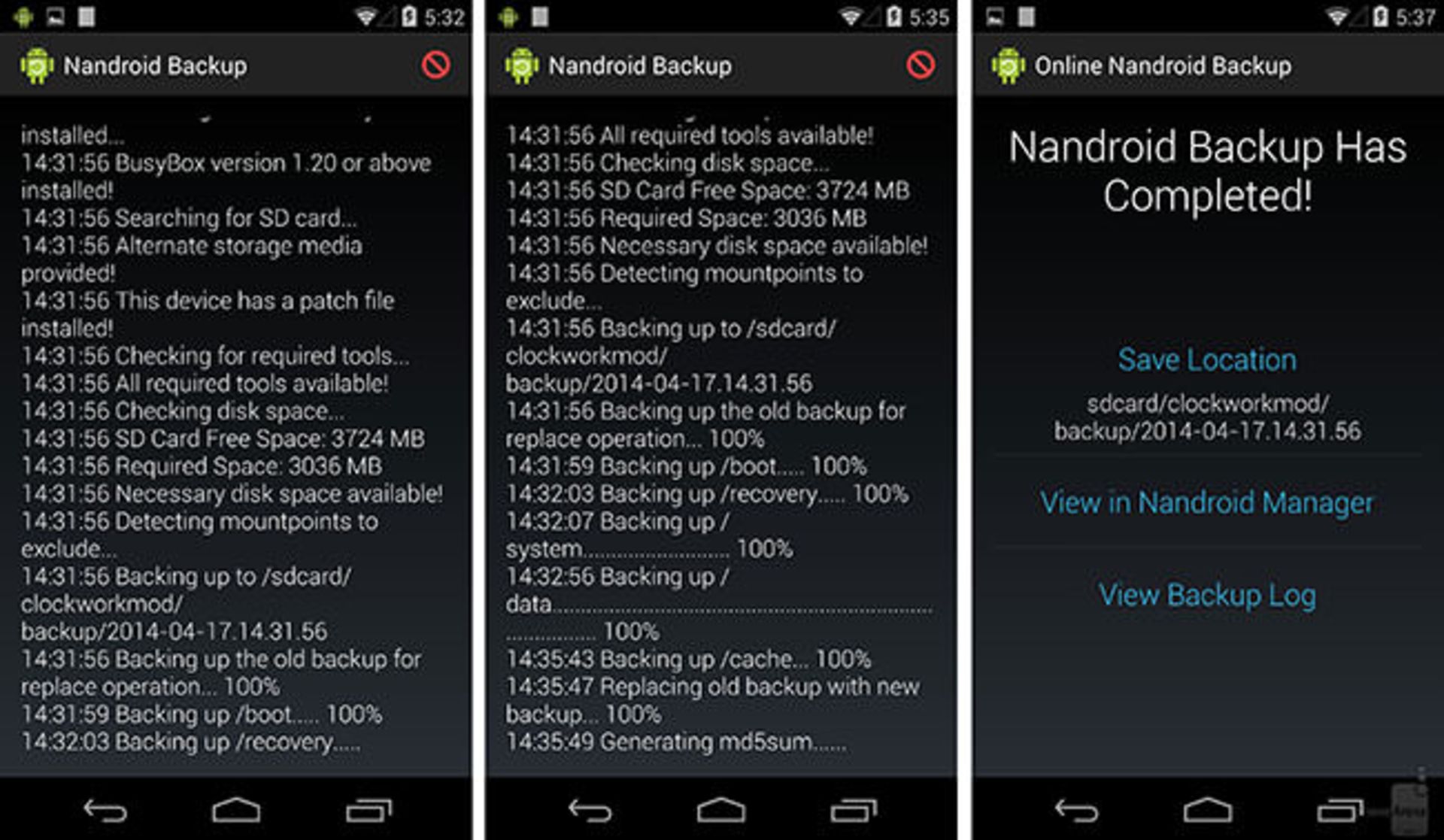
قدم پنجم: به یاد دارید که از قابلیت تهیهی فایلپشتیبان بصورت زمانبندی شده سخن گفتیم؟ بله؛ این یکی از بهترین و کاربردیترین ویژگیهای این ابزار است؛ اما متأسفانه شما میبایست برای بهرهمندی از آن 99 سنت را بپردازید. هر چند این مبلغ در مقابل این قابلیت ارزشمند بسیار ناچیز است. پس اگر تصمیم به خرید آن داشتید میتوانید از این لینک در فروشگاه پلیاستور برای دریافت کلید فعالنمودن آن، استفاده کنید.
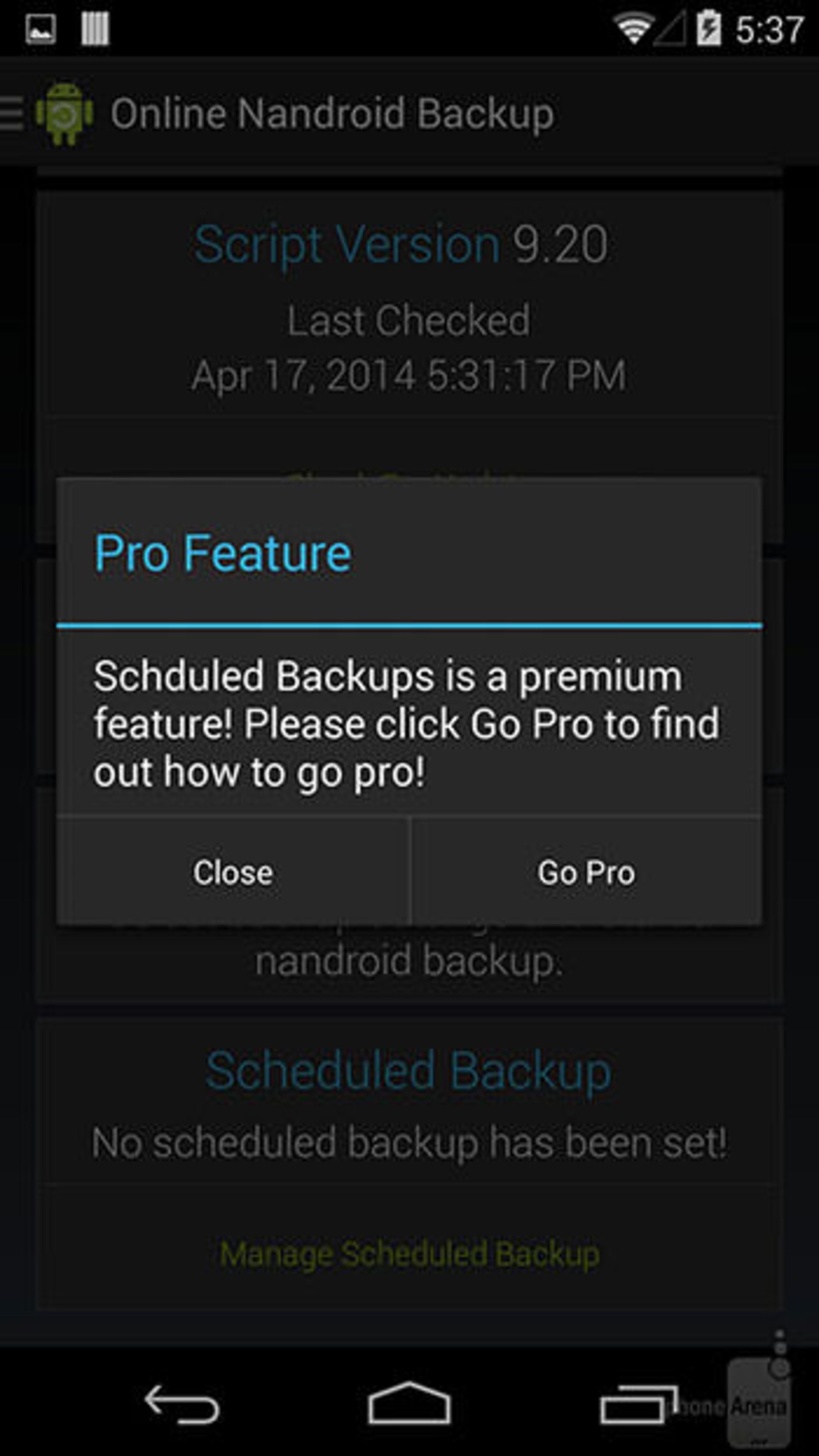
به همین راحتی میتوانید از مزایای تهیهی فایلهای پشتیبان بهروز بدون استفاده از ابزارهای ریکاوری سفارشی استفاده نموده و خیالتان راحت باشد که در حین عملکرد معمولی دستگاه و فعالیتهای روزانه شما، فرایند تهیه فایلپشتیبان به سادگی و صورت خواهد پذیرفت. هیچ چیز به اندازهی داشتن یک فایلپشتیبان کامل، مطمئن و بهروز نمیتواند آسودگی خاطر را برای شما در حین ویرایش اجزای مختلف سیستمعامل به ارمغان بیاورد.
آیا شما بصورت منظم از دستگاه اندرویدی خود فایلپشتیبان تهیه میکنید؟ برای این منظور از ناندروید بهره میگیرید؟ امیدواریم این ابزار و آموزش آن برای شما مفید واقع شده باشد.
نظرات